A Samsung fiók e-mail-címének megváltoztatása
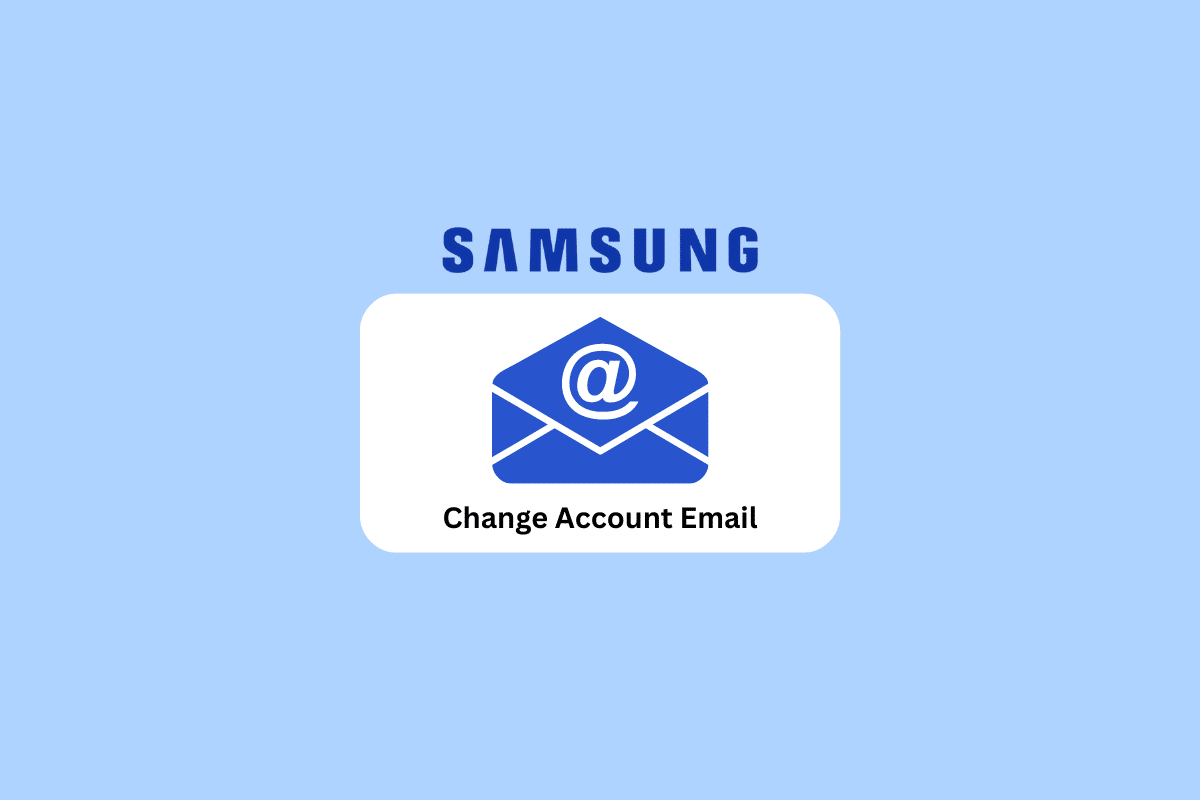
Samsung-fiók módosítása
Eleged van abból, hogy régi vagy elavult e-mail címet használj Samsung-fiókodhoz? Vagy az is lehet, hogy nemrégiben új e-mail szolgáltatóra váltott, és szeretne megbizonyosodni arról, hogy minden fiókja frissül az új kapcsolatfelvételi adatokkal.
Akárhogy is, a Samsung-fiókjához társított e-mail-cím módosítása egy egyszerű folyamat, amely néhány egyszerű lépésben elvégezhető. Ebben a blogbejegyzésben pontosan megmutatjuk, hogyan módosíthatja az e-mail címet a Samsung-fiókban, hogy mindent rendben tarthasson és naprakészen tarthasson. Segítünk megérteni, hogyan módosíthatja a Samsung-fiókhoz tartozó e-mail-címet, és hogyan választhatja le az e-mail-címemet a Samsung-fiókomról. Tehát, ha készen áll arra, hogy a Samsung elsődleges e-mail-címét váltsa vagy módosítsa, olvasson tovább, hogy többet megtudjon!
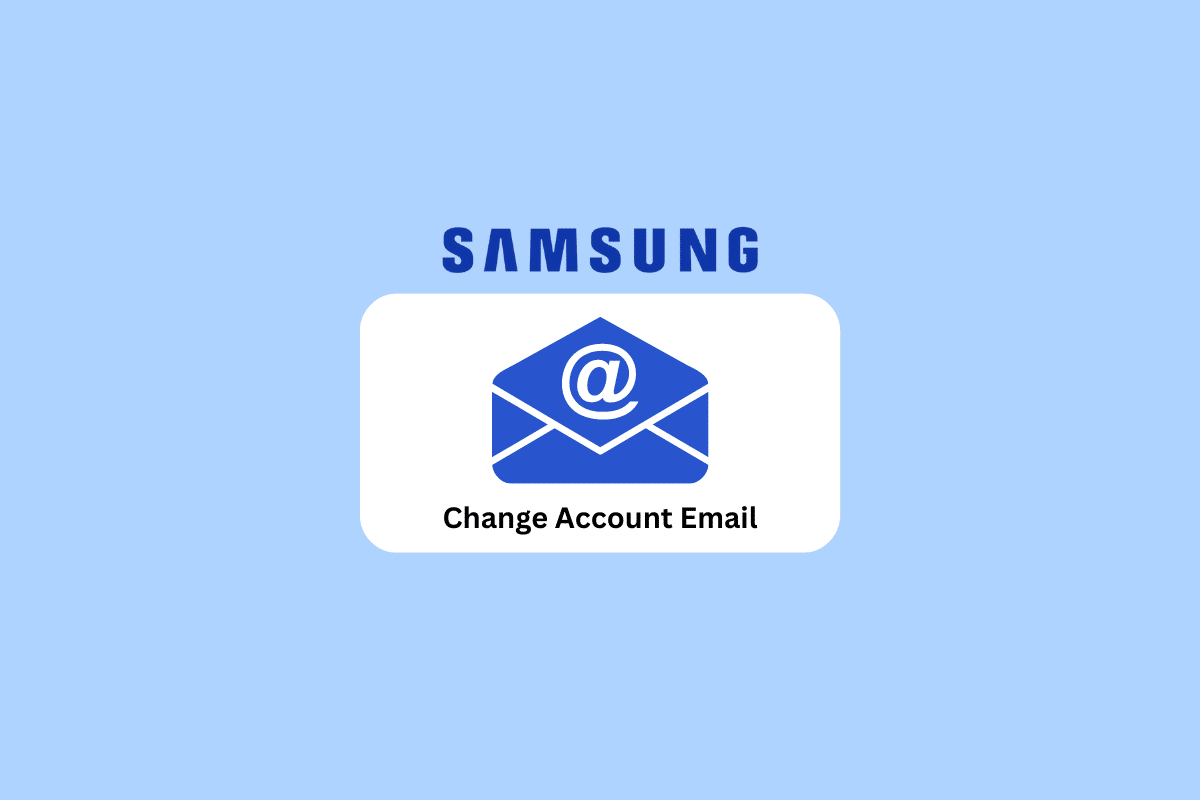
A Samsung-fiókjához társított e-mail cím módosításának két fő módja van:
1. Webböngésző használatával:
Általában ezt a módszert tartják a legkényelmesebb módnak Samsung-fiókja e-mail-címének megváltoztatására. Itt van, hogyan:
- Nyisson meg egy webböngészőt és lépjen a Samsung fiók webhelyére: https://account.samsung.com/
- Bejelentkezés Samsung-fiókjába az aktuális bejelentkezési adataival (régi e-mail cím és jelszó).
- Miután bejelentkezett, lépjen a profilbeállításokhoz. Ez az interfésztől függően a „Profil” vagy egy hasonló lehetőség alatt lehet.
- Keressen egy szakaszt, melynek címe „Samsung-fiók kezelése” vagy hasonló megfogalmazás.
- Ezután látnia kell egy lehetőséget "E-mailt változtatni" or "Profil szerkesztése".
- Itt frissítheti e-mail címét a használni kívánt új címre.
- A Samsung kérheti, hogy igazolja személyazonosságát egy megerősítő kód elküldésével a régi e-mail címére vagy telefonszámára.
- Írja be az ellenőrző kódot, és mentse a változtatásokat.
2. Samsung telefonja használatával:
Samsung-fiókjának e-mail-címét közvetlenül Samsung telefonjáról is módosíthatja. Itt van, hogyan:
- Nyissa meg a beállítások alkalmazás a Samsung telefonján.
- navigáljon Fiókok és biztonsági mentés.
- Érintse meg Fiókok kezelése majd válassza ki a sajátját Samsung-fiók.
- Érintse meg Saját profil és azután Profil információ.
- Válassza ki jelenlegi e-mail címét a képernyő tetején.
- Érintse Változtat és adja meg az új e-mail címét.
- Előfordulhat, hogy meg kell adnia Samsung-fiókja jelszavát az ellenőrzéshez.
- Érintse Változtat ismét a frissítés megerősítéséhez.
Fontos tudnivalók:
- Bármelyik módszert is választja, győződjön meg arról, hogy ellenőrzés céljából hozzáfér a fiókjához társított régi e-mail címhez vagy telefonszámhoz.
- A Samsung-fiók e-mail címének megváltoztatása nincs hatással a fiókhoz társított adataira vagy vásárlásaira. Minden átkerül az új e-mail címre.
- Az e-mail cím megváltoztatása után ne felejtse el frissíteni a bejelentkezési adatait minden olyan eszközön, amelyen Samsung-fiókjával van bejelentkezve.
Lásd még:
Hogyan lehet bejelentkezni a Samsung-fiókba a TV-n
A Samsung fiók e-mail-címének megváltoztatása
Ebből a cikkből megtudhatja, hogyan módosíthatja a Samsung-fiók e-mail-címét. Olvassa tovább, ha többet szeretne megtudni róla.
Megváltoztathatom az e-mail címemet a Samsung fiókomban? Megváltoztathatom az e-mail címet a Samsung fiókban?
Igen, A Samsung lehetővé teszi a felhasználók számára az e-mail cím megváltoztatását, mert a Samsung tudja, hogy a felhasználóknak esetleg privátnak kell tartaniuk e-mail azonosítójukat, vagy törölniük kell az e-mail azonosítójuk egészét. Nagyon könnyű megtenni. Csak kövesse a cikkben korábban említett lépéseket a Samsung-fiók e-mail címének módosításához.
Hogyan tudom leválasztani az e-mailjeimet a Samsung-fiókomról?
Az e-mailjeim és a Samsung-fiókom összekapcsolásának megszüntetése azt jelenti, hogy módosítani kell az e-mail-azonosítóját, és ez nagyon egyszerű. Az alábbiakban bemutatjuk azokat a lépéseket, amelyek segítségével leválaszthatja e-mailjeit Samsung-fiókjáról.
Megjegyzések: Tartson készenlétben egy alternatív e-mail címet.
1. Látogassa meg a Samsung fiók bejelentkezés oldalt az asztali böngészőben.
2. Bejelentkezés Samsung-fiókjába E-mail vagy telefonszám és a Jelszó.
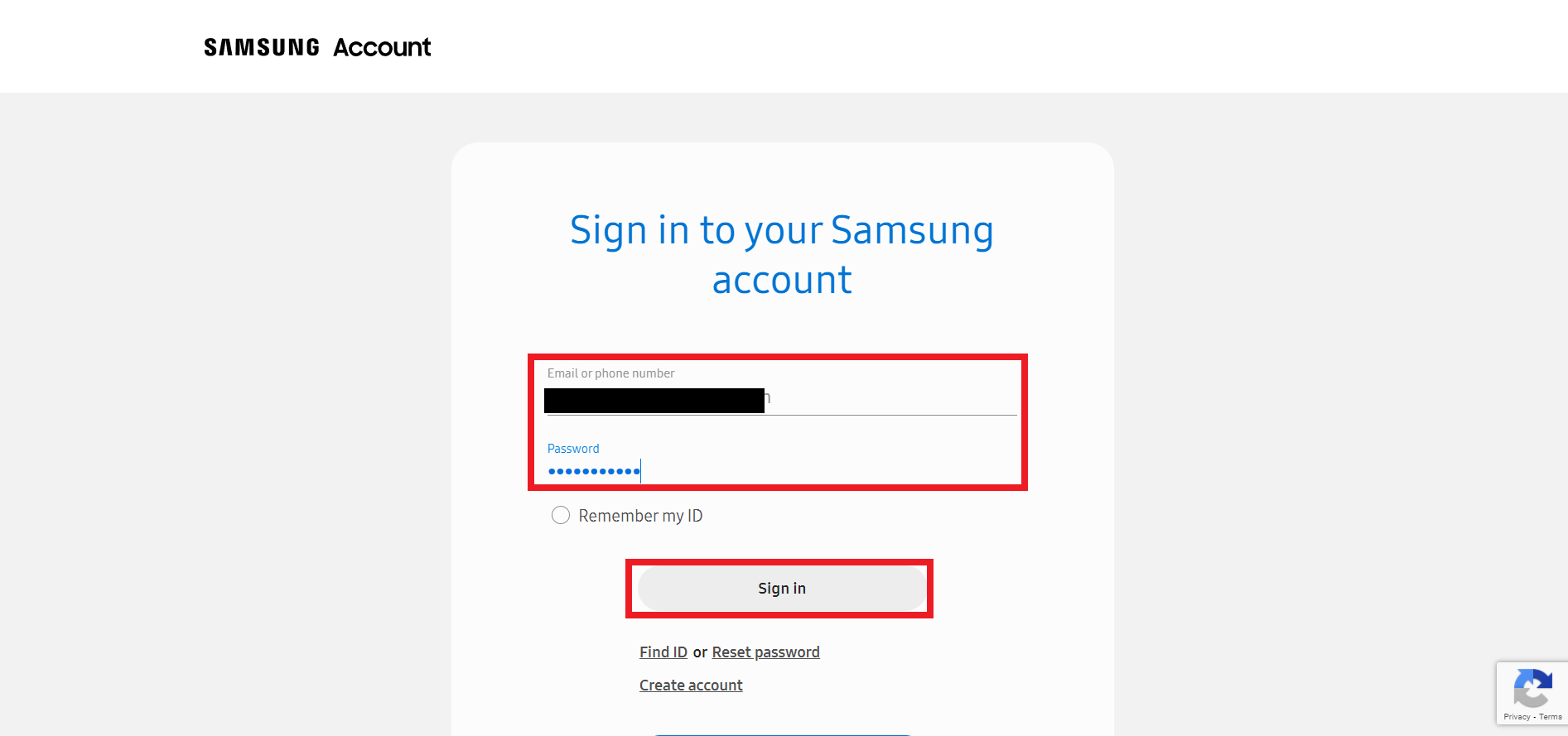
3. Samsung telefonja a ellenőrző kód a Kétlépcsős ellenőrzési folyamat megerősítéséhez. Írd be a kód a kiemelt mező, az alábbiak szerint, majd kattintson a gombra Ellenőrzése.
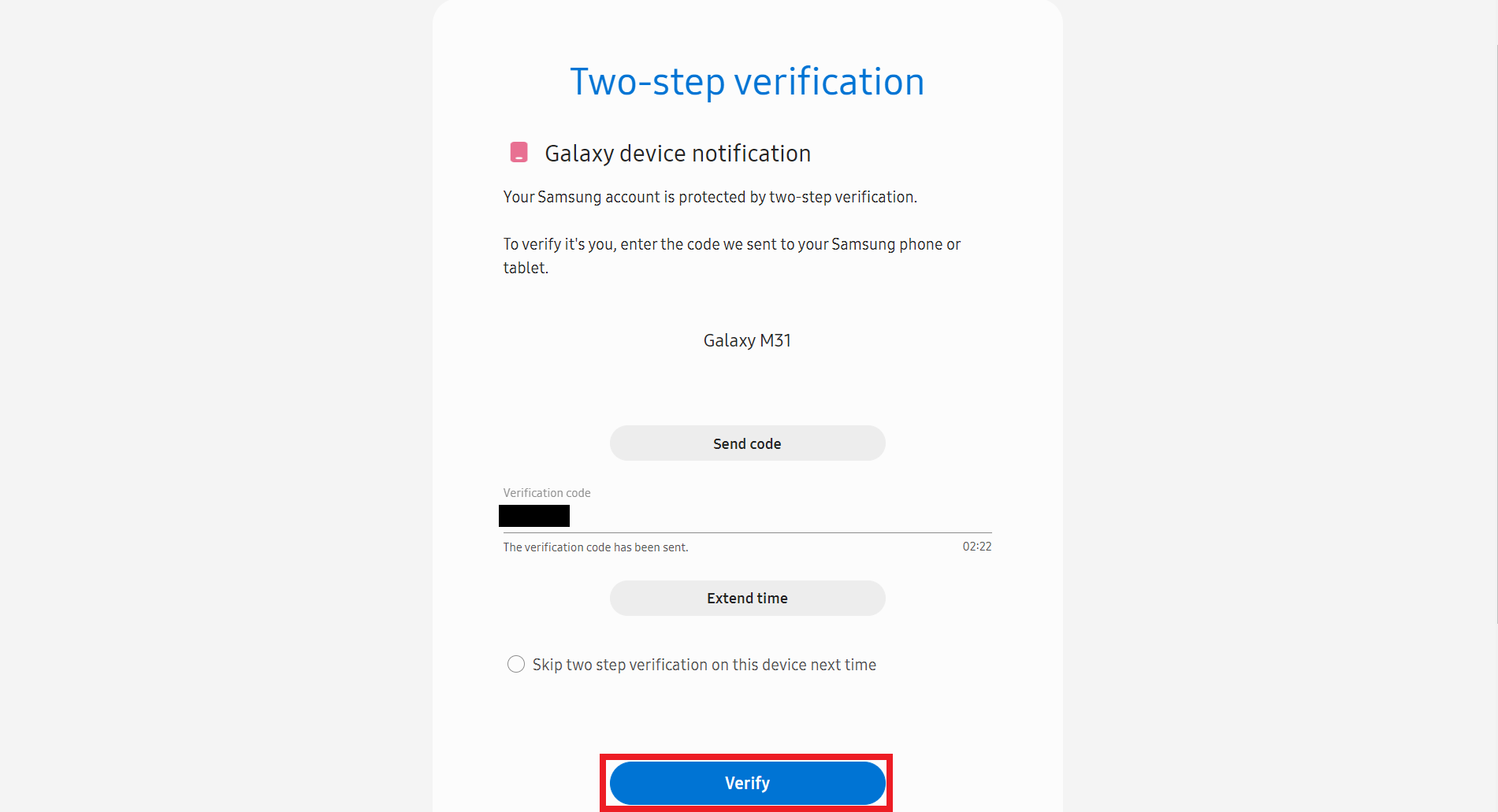
4. Ezután kattintson a gombra profil opció felülről.
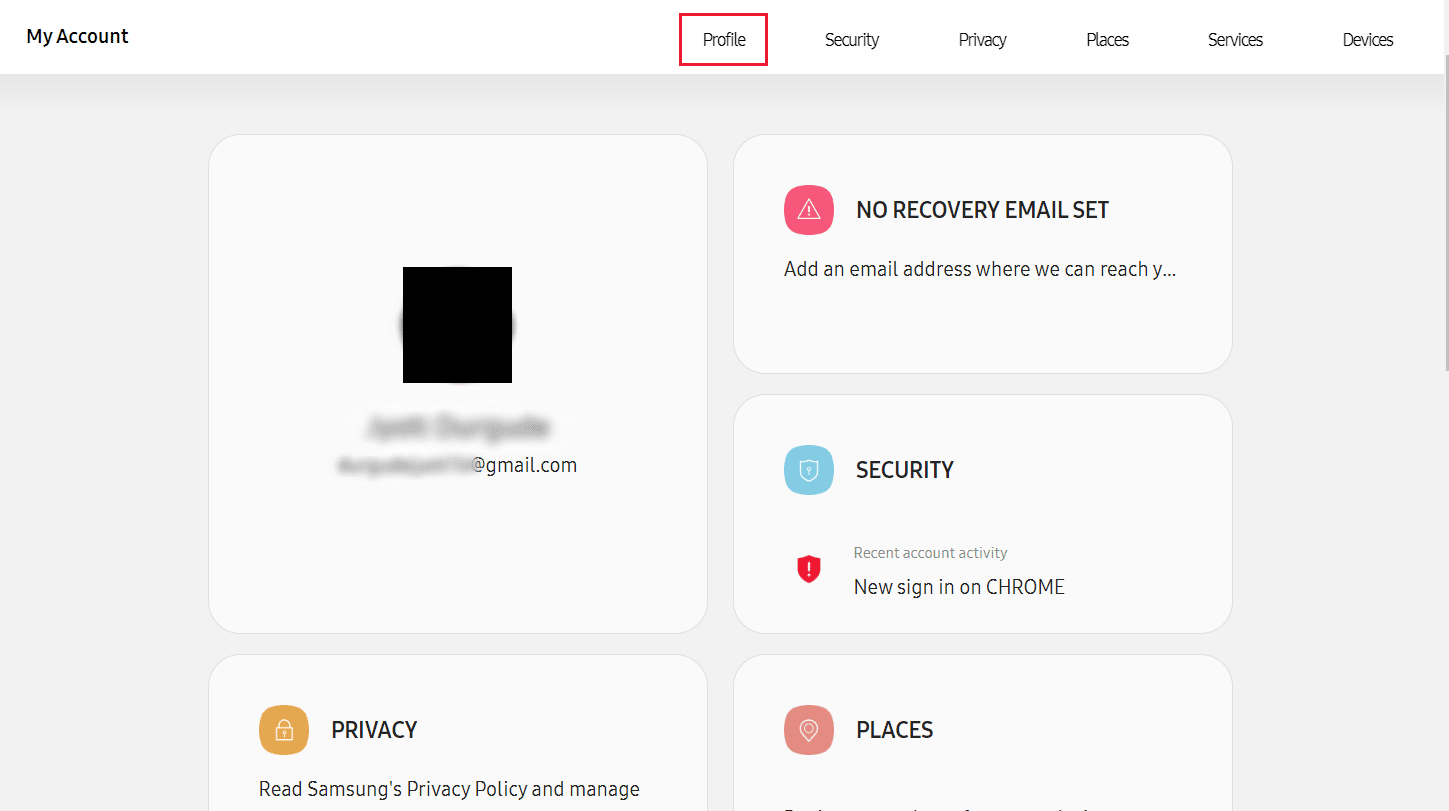
5. Kattintson Samsung-fiók kezelése.
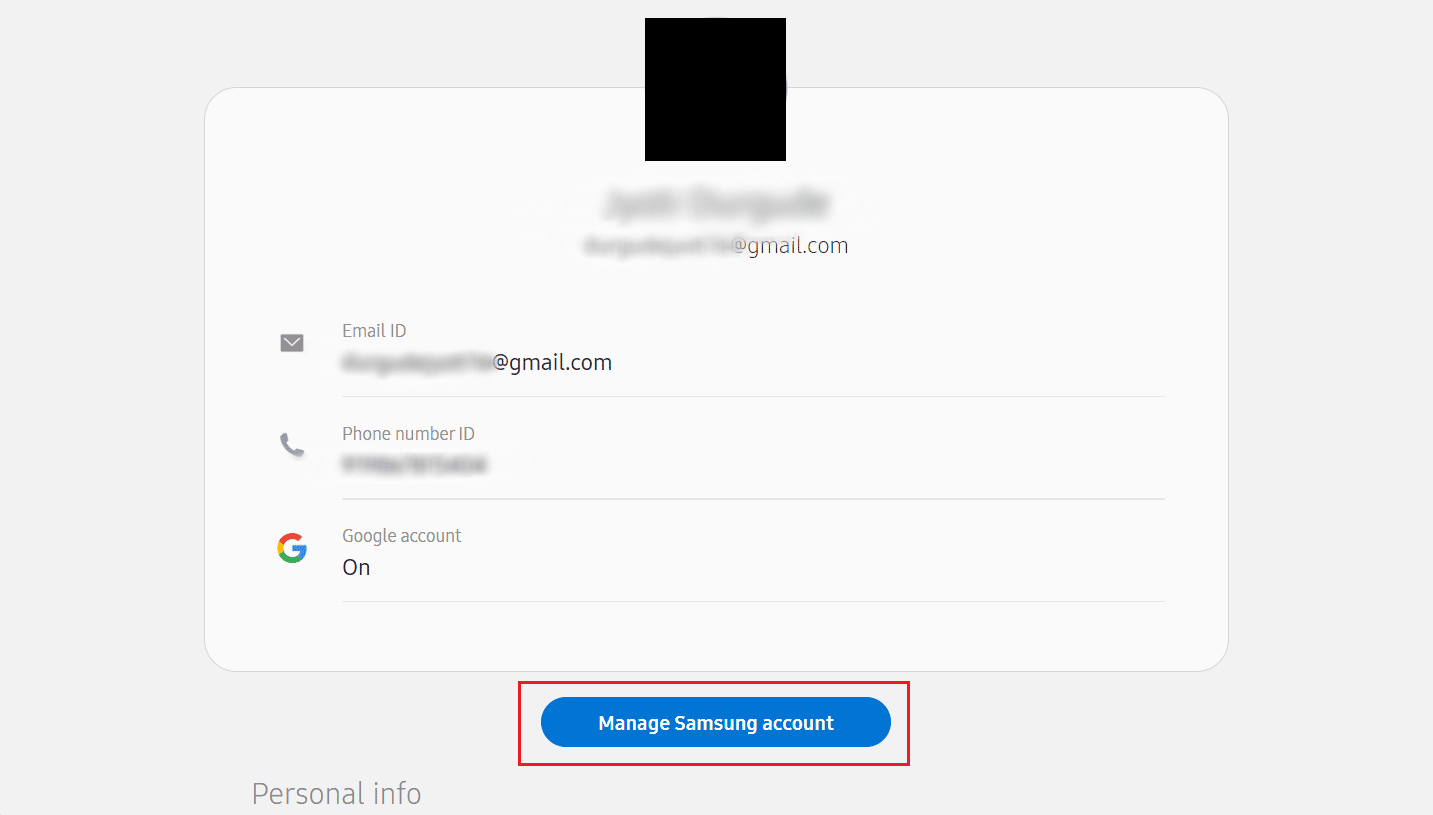
6. Kattintson a Email azonosító mező.
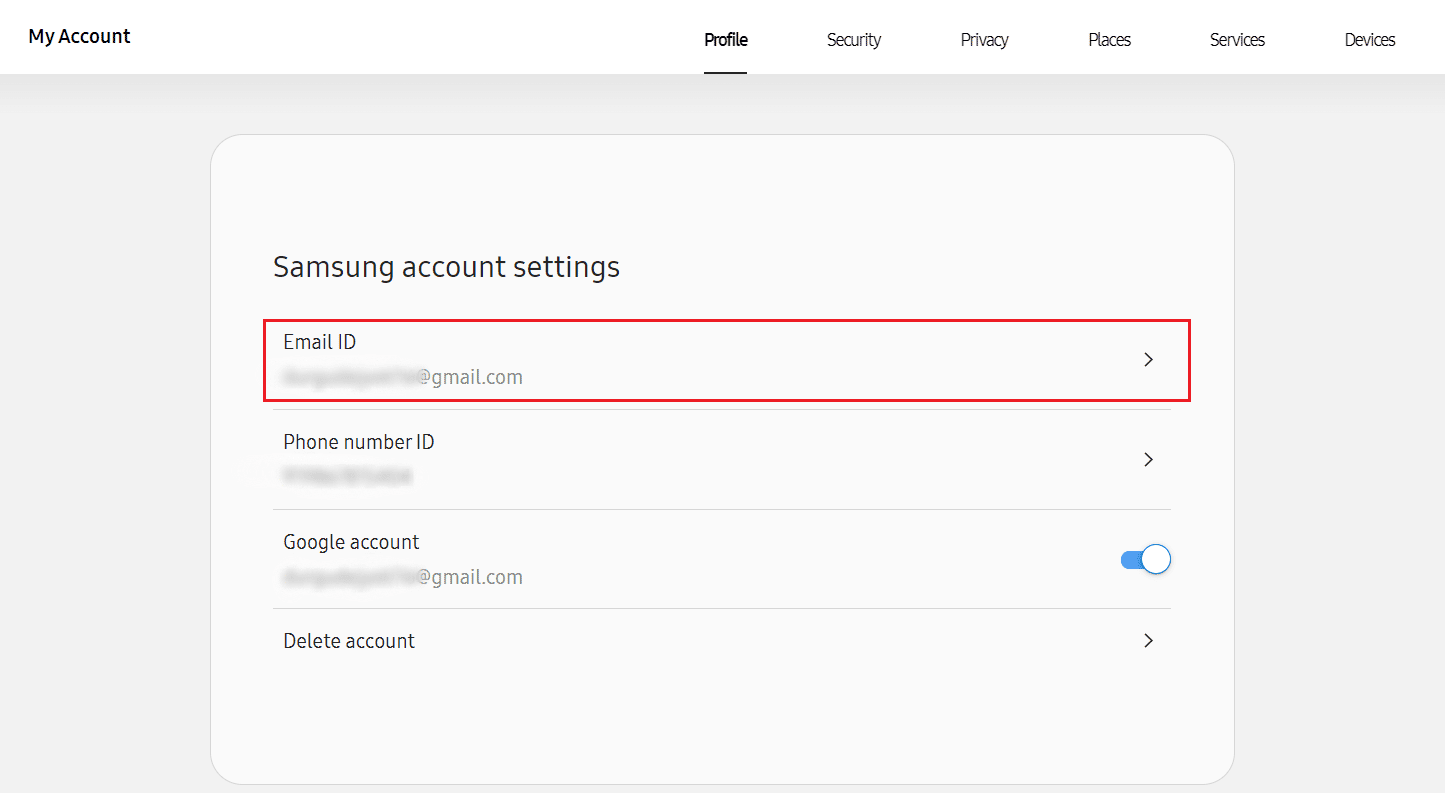
7. Adja meg az új e-mail cím a megfelelő mezőbe, és kattintson a gombra Változtat.
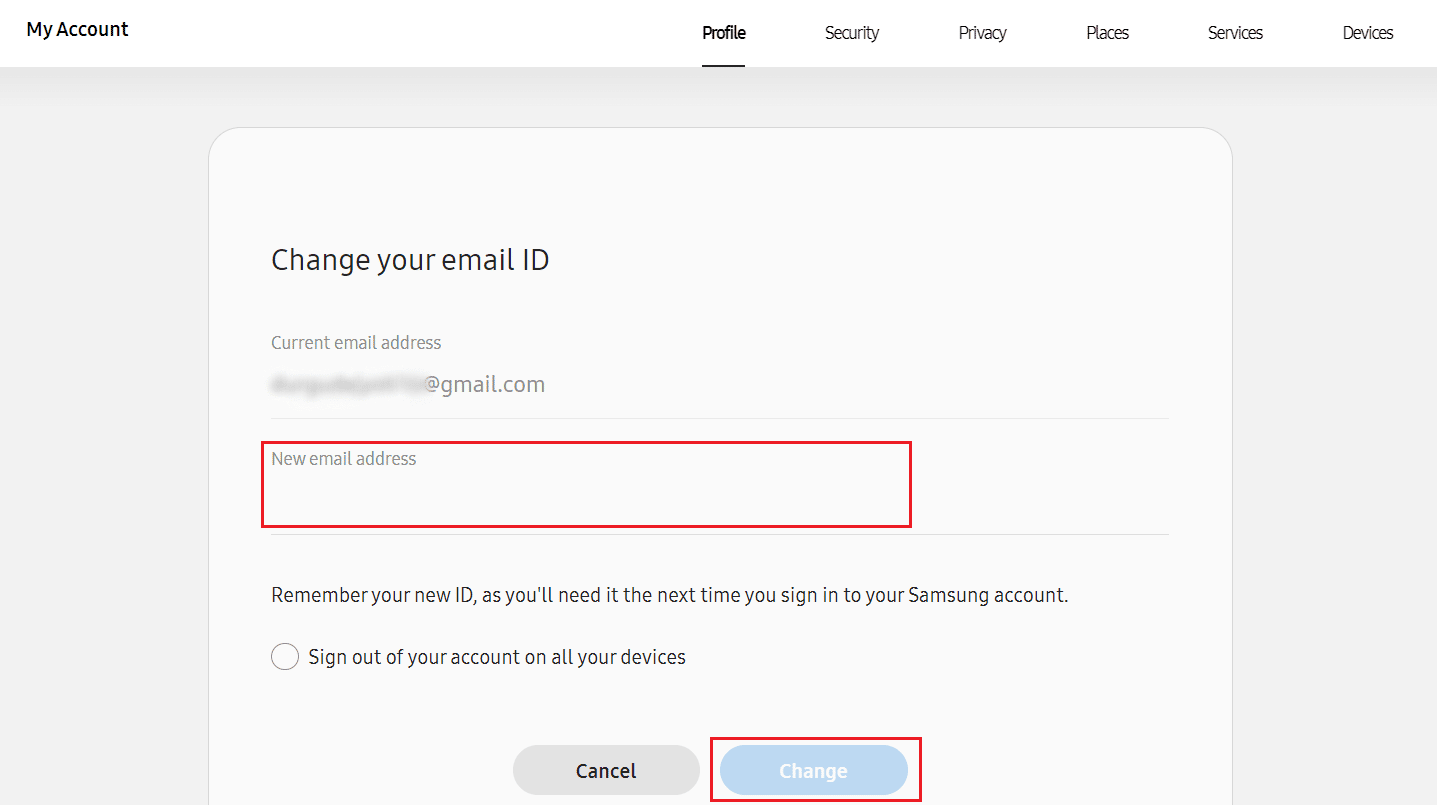
8. Ellenőrzése a email azonosító használatával ellenőrzés OTP.
Is Read: Hogyan változtasd meg az e-mail címedet az Instagramon
Hogyan lehet megváltoztatni a Samsung fiók e-mail-címét?
A Samsung lehetővé teszi ügyfelei számára, hogy egyszerűen módosítsák a Samsung-fiókjukhoz tartozó e-mail-címet. Kövesd a fent említett lépéseket a Samsung-fiókjához társított e-mail azonosító egyszerű módosításához.
Hogyan változtathatom meg az elsődleges e-mail címemet a Samsung készülékemen? Hogyan lehet megváltoztatni az elsődleges e-mail címet a Samsungon?
A Samsung-fiók elsődleges e-mail azonosítójának módosítása nagyon egyszerű. A Samsung tudja, hogy a felhasználók néha átváltanak új e-mail címre, vagy a felhasználók nem akarják többé használni a jelenlegi e-mail címet. Követheti a fent említett lépéseket módosításához a Samsung fiók bejelentkezési oldalán a böngészőn keresztül. Olvasson tovább, ha megtudhatja, hogyan módosíthatja az elsődleges e-mail-címet a Samsungon.
Hogyan lehet megváltoztatni a Samsung fiók e-mail-címét a telefonon?
A Samsung-fiókjához társított e-mail címének Galaxy telefonján keresztüli módosításához kövesse ezeket a lépéseket.
1. Nyissa meg a beállítások Samsung készülékének.
2. Érintse meg a ikont Samsung-fiók a tetejéről.
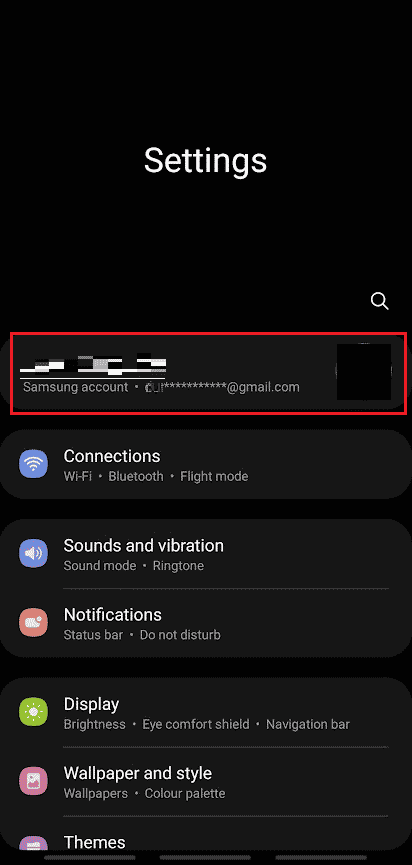
3. Érintse meg a Profil információ opciót.
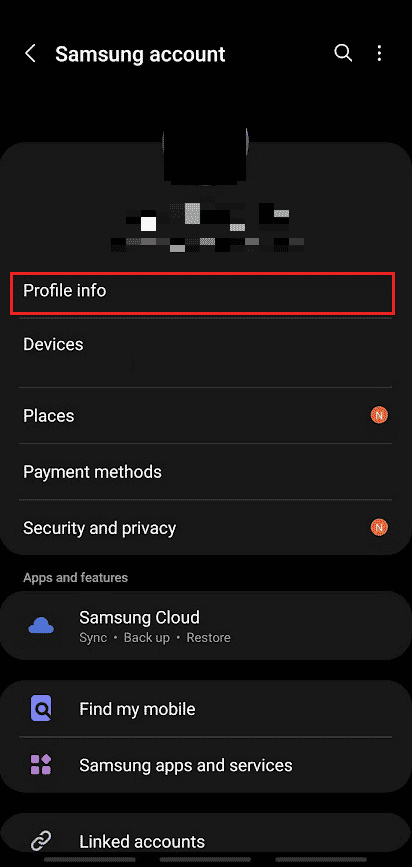
4. Érintse meg a E-mail mező.
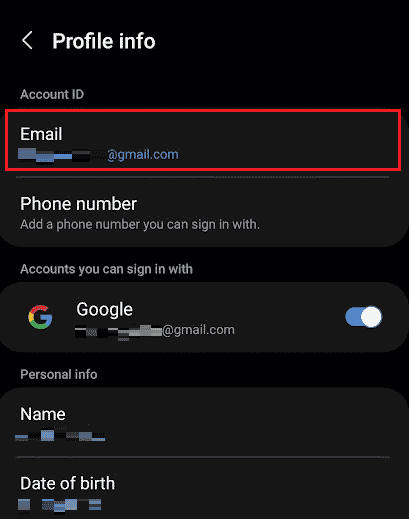
5. Ezután érintse meg a gombot Változtat.
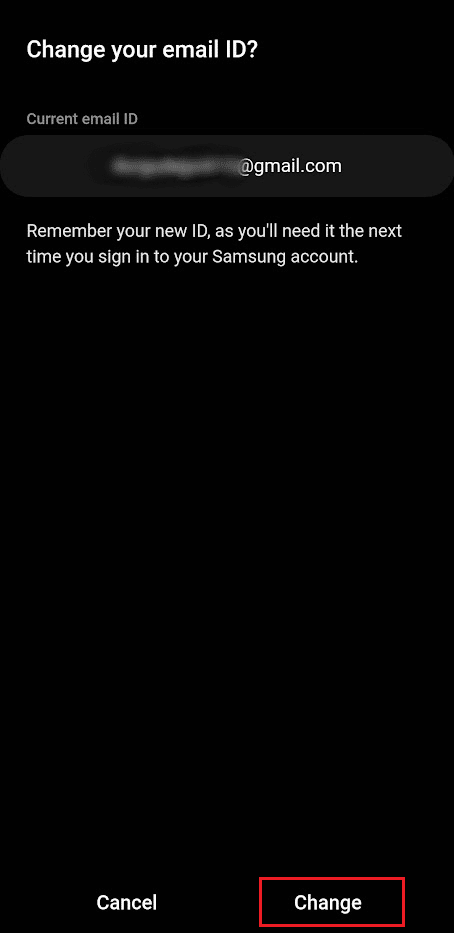
6. Írja be a új e-mail cím és érintse meg Változtat.
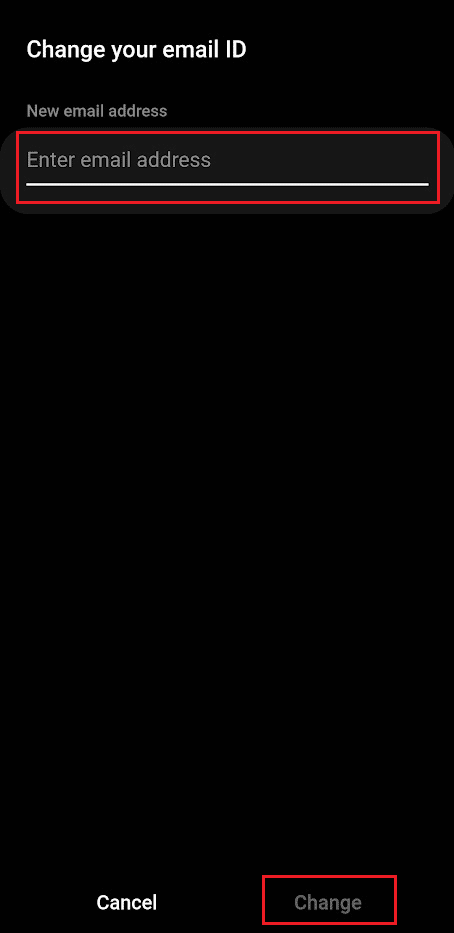
7. Írja be a ellenőrző kód az Ön által megadott új e-mail címről, és koppintson a gombra Ellenőrzése.
8. Ezután írja be a saját Samsung fiók jelszava és érintse meg megerősít. A rendszer kijelentkezteti Samsung fiókjából.
9. Most érintse meg a gombot Bejelentkezés.
10. Írja be a új e-mail cím és érintse meg Következő.
11. Most írja be a sajátját jelszó és érintse meg Bejelentkezés.
12. Egyetértek mindennel Felhasználási feltételeket hogy elfogadásra késztetik.
Sikeresen megváltoztatta Samsung-fiókja e-mail címét a telefonján keresztül.
Is Read: Telefonszám megváltoztatása Samsung fiókban
Hogyan lehet megváltoztatni a Samsung S10-fiók e-mail-címét?
A Samsung-fiókjához társított e-mail címének megváltoztatása az S10 telefonban nagyon egyszerű. Követheti a fent említett lépéseket csinálni. Ez minden Samsung telefonnál ugyanaz.
Hogyan lehet megváltoztatni a Samsung fiók e-mail-címét jelszó nélkül?
A Samsung-fiókjához társított e-mail-cím nem módosítható a fiók jelszavának ismerete nélkül. A jelszó egy biztonsági intézkedés, amely biztosítja, hogy csak a fióktulajdonos férhessen hozzá a fiók módosításához.
I. lépés: Állítsa vissza a Samsung fiók jelszavát
Megpróbálhatsz állítsa vissza a Samsung fiók jelszavát kövesse ezeket a lépéseket:
1. Navigáljon a Samsung fiók bejelentkezés oldalt az asztali böngészőben.
2. Írja be a E-mail vagy telefonszám és kattintson Következő.
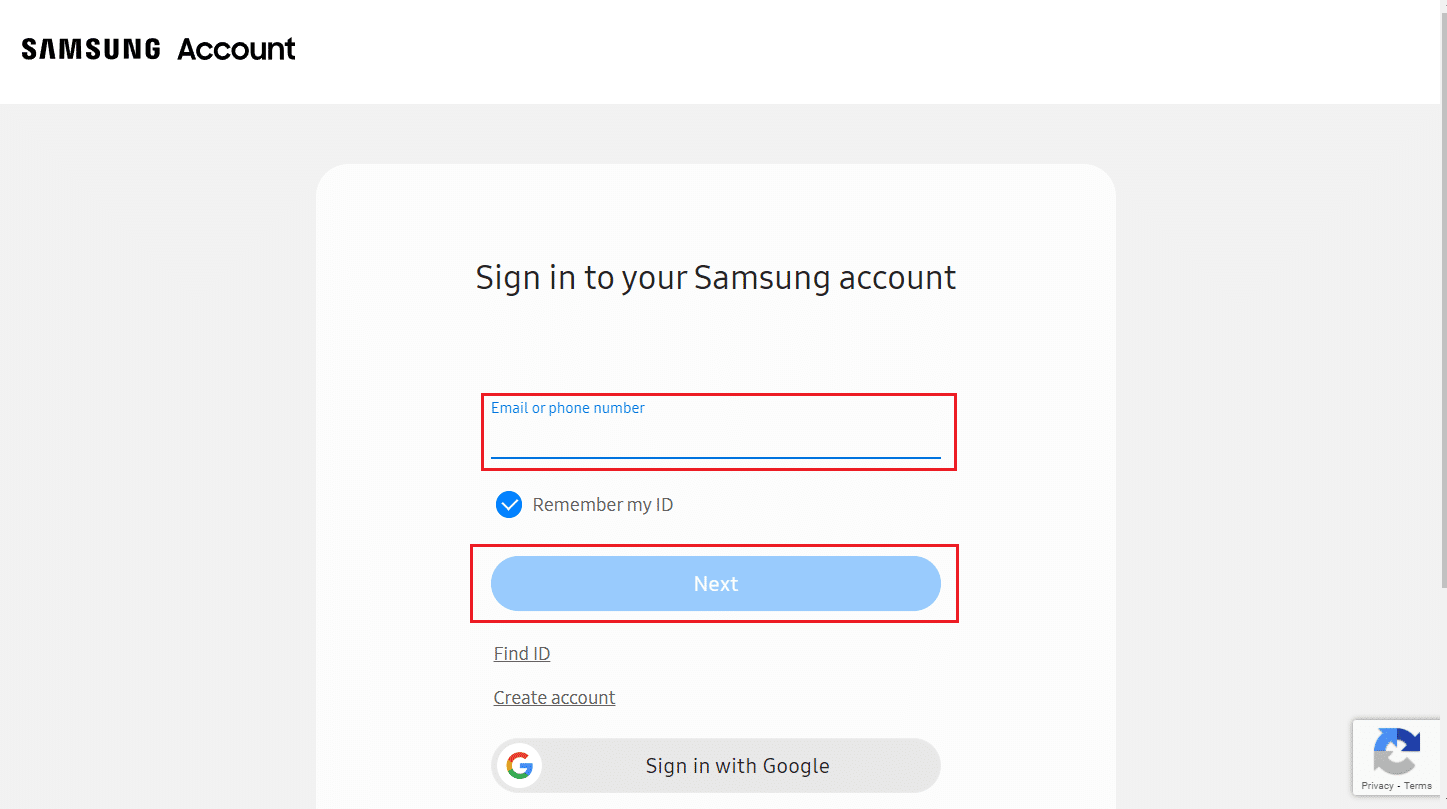
3. Kattintson Elfelejtette a jelszavát?
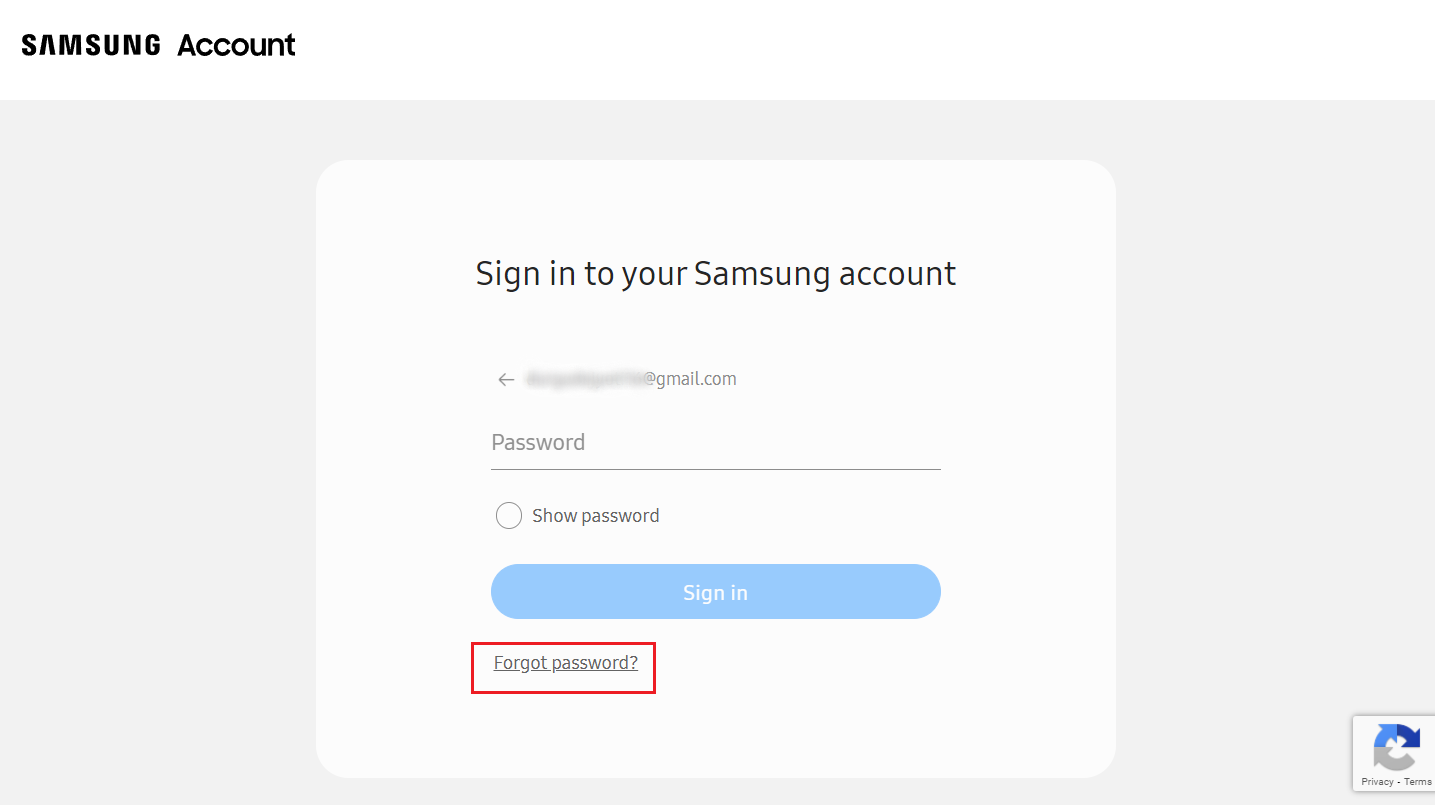
4. Írja be a E-mail vagy telefonszám és kattintson reset jelszó.

5. Írja be a Név és a Születési idő és kattintson folytatódik.
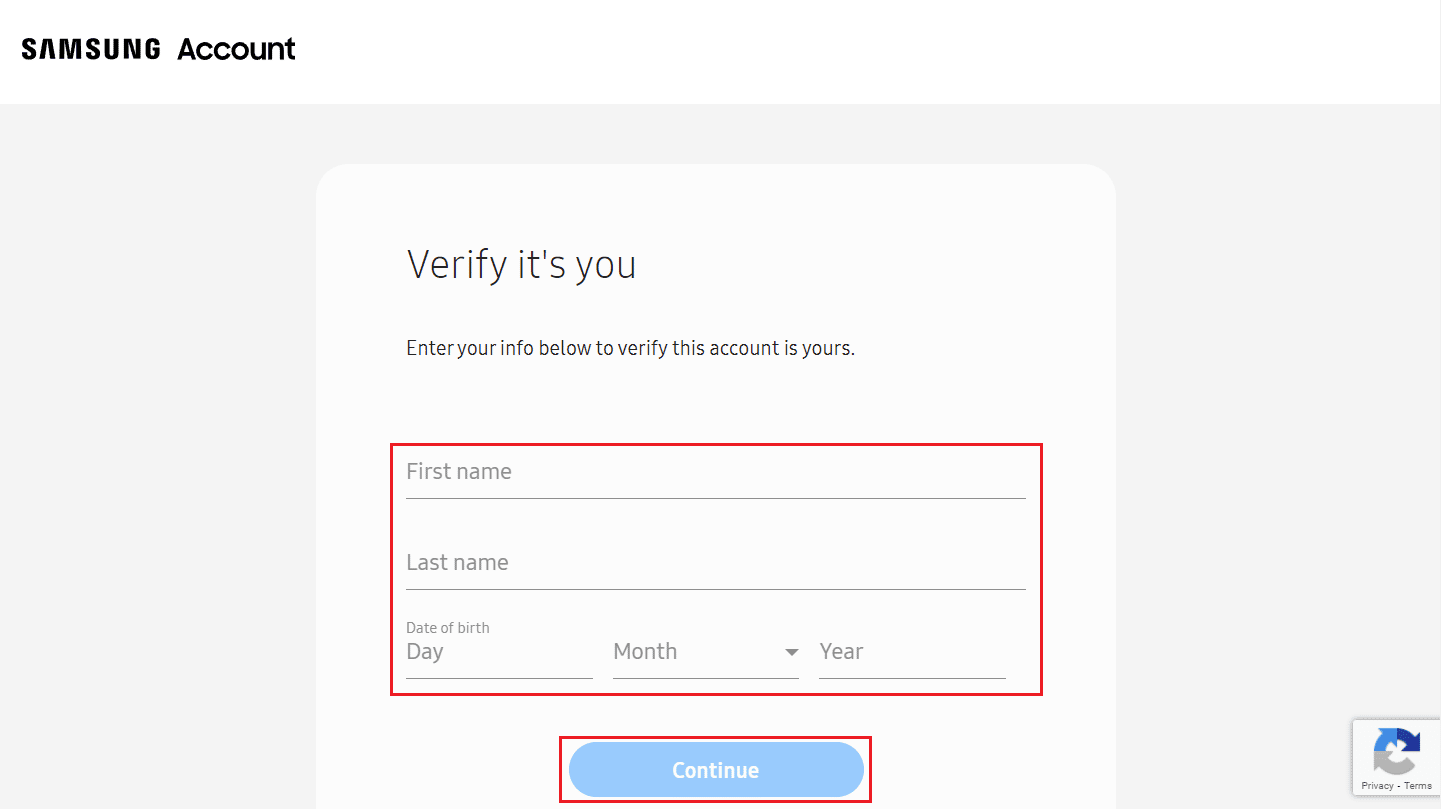
6. Válassza ki a kívánt ellenőrzési módszer és kattintson folytatódik.
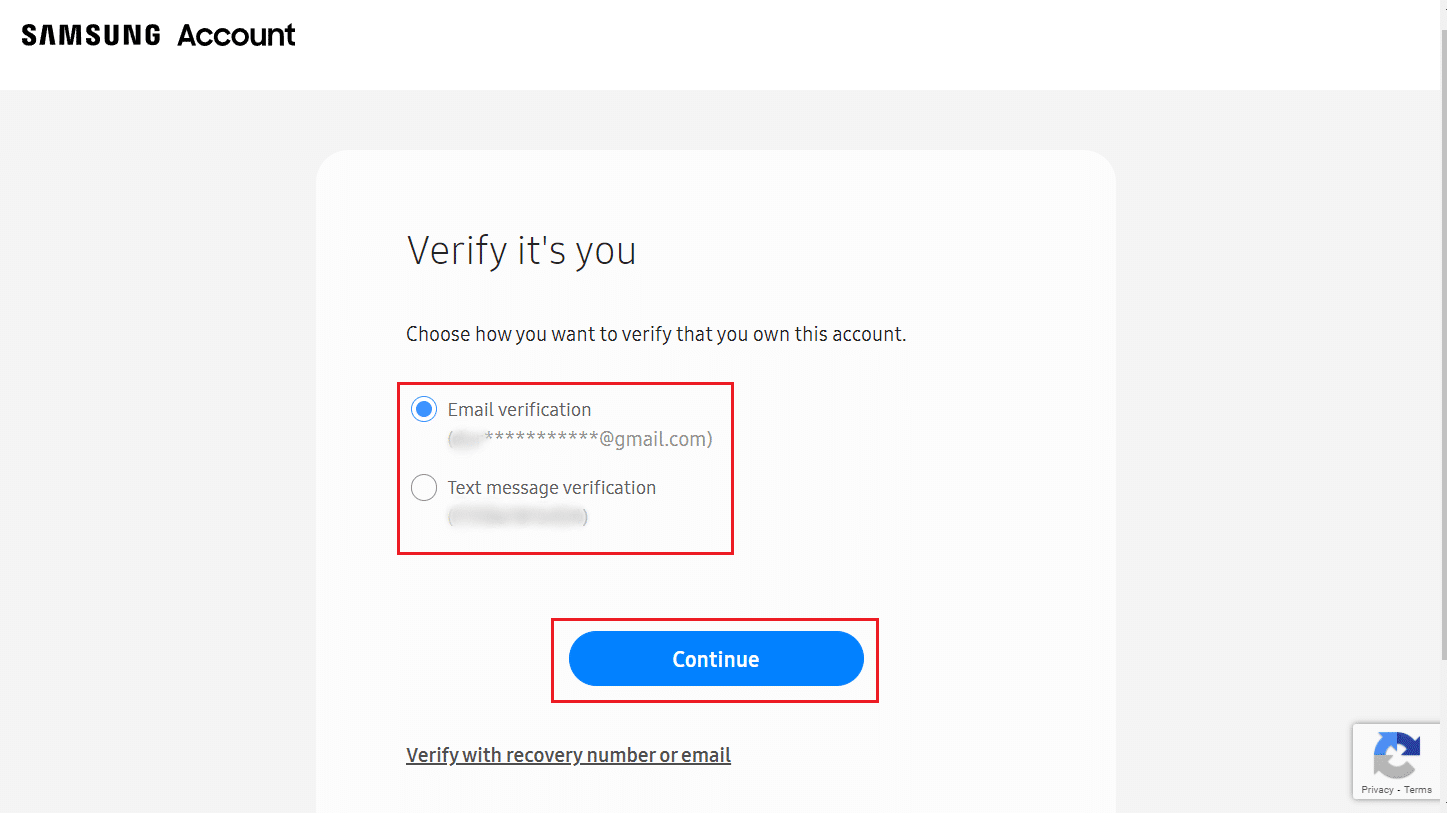
7. Adja meg az ellenőrző kódot kapott és kattintson Ellenőrzése.
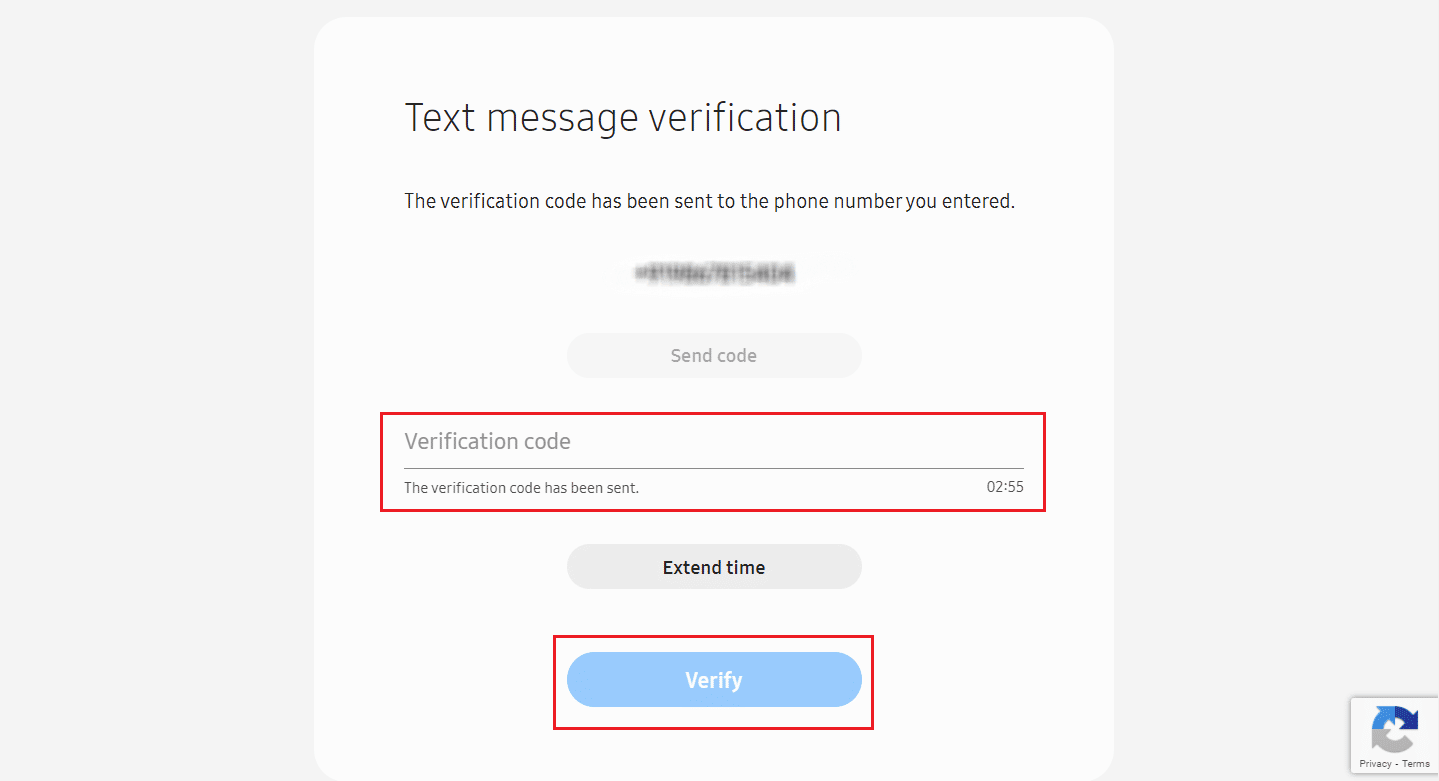
8. Írja be és erősítse meg a új jelszó és kattintson Következő.
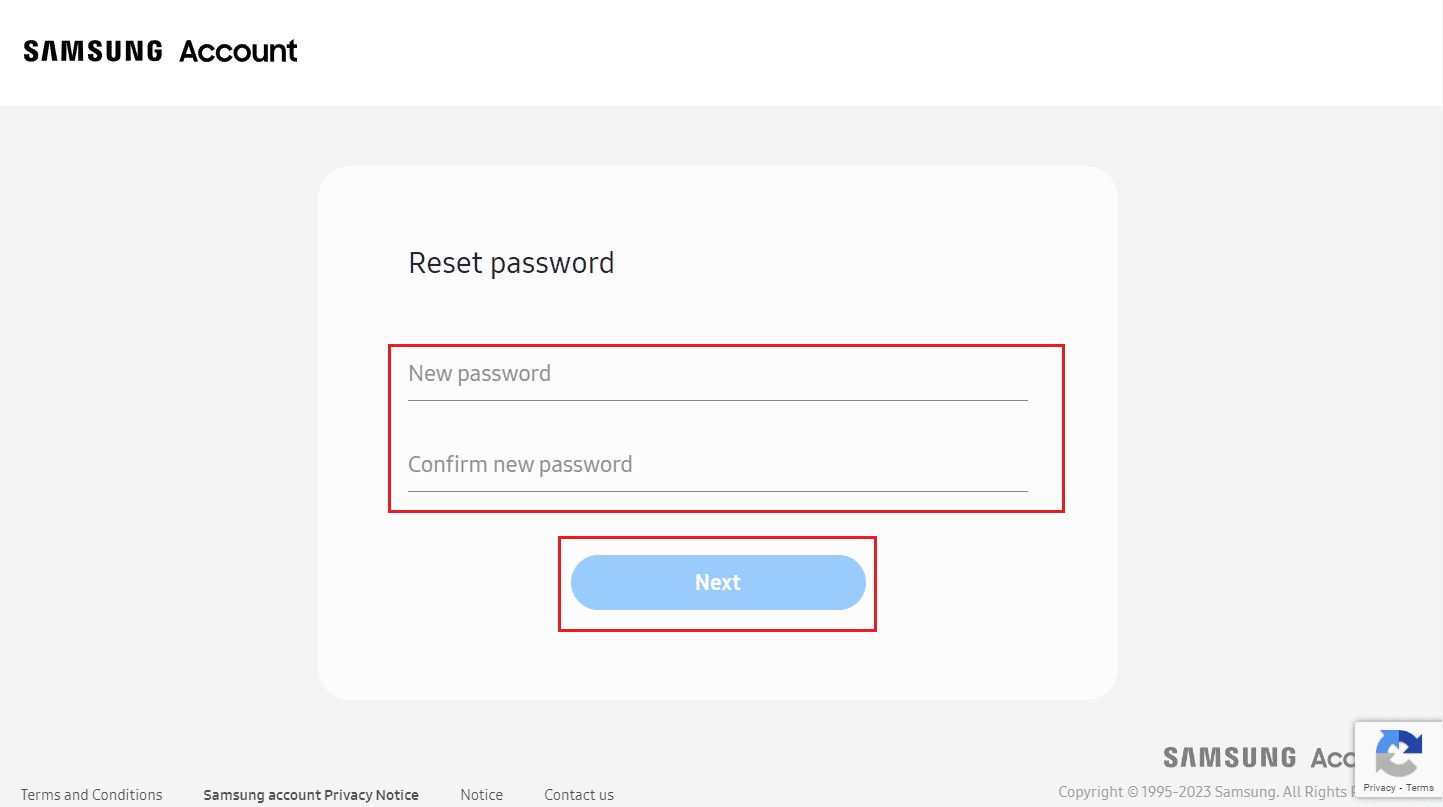
A Samsung fiók jelszava visszaállításra kerül.
lépés: Változtassa meg a Samsung fiók e-mail-címét
Olvassa el és kövesse a a cikkben korábban említett lépéseket sikeresen módosítsa Samsung-fiókjának e-mail-címét az újonnan visszaállított jelszóval.
Ajánlott:
Reméljük, hogy megtanulta, hogyan kell módosítsa a Samsung fiók e-mail-címét. Kérdéseivel és javaslataival nyugodtan forduljon hozzánk az alábbi megjegyzések részben. Következő cikkünkben azt is tudassa velünk, hogy milyen témáról szeretne tájékozódni.